Excel Power View - Hierarki
Jika Model Data Anda memiliki hierarki, Anda bisa menggunakannya di Power View. Anda juga bisa membuat hierarki baru dari awal di Power View. Dalam kedua kasus tersebut, Anda bisa menelusuri dan menelusuri hierarki di Power View.
Dalam bab ini, Anda akan mempelajari cara menampilkan hierarki dan menelusuri serta menelusuri hierarki dalam visualisasi Power View yang berbeda.
Melihat Hierarki dari Model Data
Jika Anda memiliki hierarki dalam Model Data, Anda bisa memvisualisasikan hal yang sama di Power View. Misalkan, Anda memiliki hierarki Acara Olahraga yang ditentukan dalam Model Data seperti yang diperlihatkan di bawah ini.
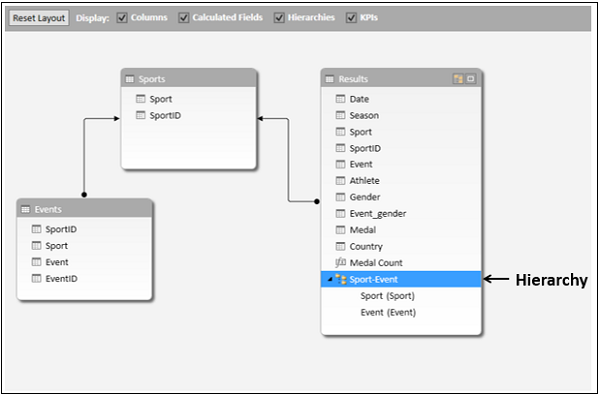
Hierarki akan terlihat sebagai bidang di daftar Bidang Power View dan Anda bisa menambahkannya sebagai bidang lainnya ke visualisasi Power View.
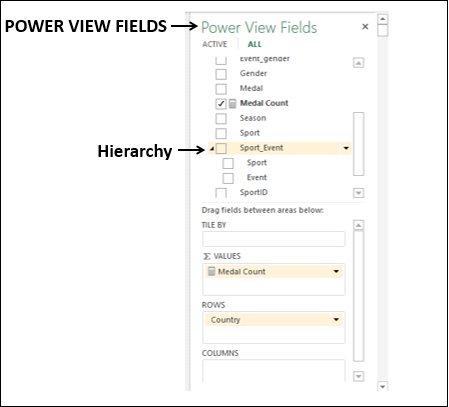
- Buat Tabel dengan bidang - Negara, Acara Olahraga dan Jumlah Medali.
- Alihkan visualisasi ke Matriks.
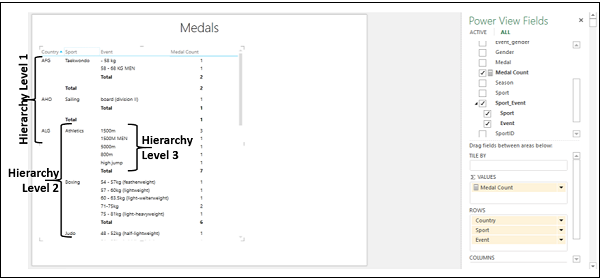
Tingkat dalam hierarki bertingkat sesuai urutan bidang dalam hierarki.
Membuat Hierarki di Power View
Anda juga bisa membuat hierarki baru dari awal di Power View.
Buat Tabel dengan bidang - Negara, Olahraga, Acara, Tahun, dan Jumlah Medali, dalam urutan itu.
Alihkan visualisasi ke Matriks.
Hierarki ditetapkan menurut urutan bidang di area BARIS. Anda bisa meletakkan bidang dalam urutan apa pun dalam hierarki di Power View, asalkan itu bermakna. Anda dapat mengubah urutan hanya dengan menyeret bidang di area BARIS.
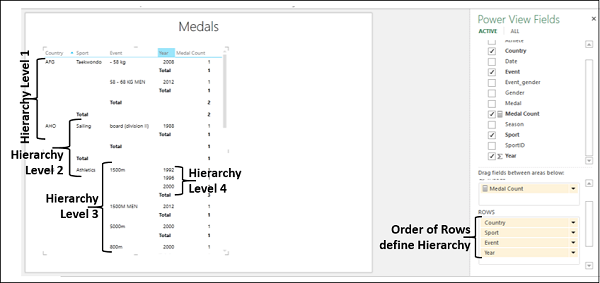
Perbedaan antara menentukan hierarki dalam Model Data dan menentukan hierarki di Power View adalah sebagai berikut -
Jika Anda menentukan hierarki dalam Model Data, itu ditambahkan ke daftar Bidang Power View sebagai bidang dan Anda bisa menyertakannya dalam visualisasi apa pun di Power View dengan hanya menambahkan bidang itu.
Di sisi lain, jika Anda menentukan hierarki di Power View, itu terbatas pada visualisasi di mana Anda telah meletakkan bidang dalam urutan hierarki. Itu perlu dibuat ulang di setiap visualisasi yang ada di Power View.
Mengebor dan Mengebor Hierarki dalam Matriks
Setelah Anda memiliki hierarki di Power View (baik dari Model Data atau dari Power View), Anda bisa menelusuri dan menelusuri dalam visualisasi Matriks, Bagan Batang, Bagan Kolom, dan Bagan Pai. Di bagian ini, Anda akan memahami bagaimana Anda dapat menelusuri dan menelusuri hierarki dalam visualisasi Matriks. Di bagian selanjutnya, Anda akan memahami cara melakukan hal yang sama di visualisasi lain yang disebutkan.
Di Matrix, Anda hanya dapat menampilkan satu level dalam satu waktu. Anda dapat menelusuri detail dan menelusuri ringkasan.
Klik pada Matriks.
Klik DESIGN tab di Pita.
Klik Show Levels dalam Options kelompok.
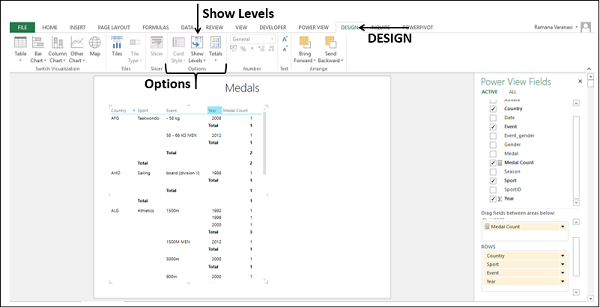
Pilih Rows – Enable Drill Down One Level at a Time dari daftar tarik-turun.
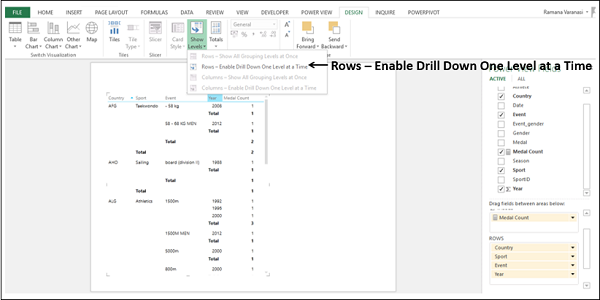
Matriks runtuh untuk menampilkan hanya data Tingkat 1. Anda juga dapat menemukan panah di sisi kanan nilai data Tingkat 1 yang menunjukkan lihat perincian.
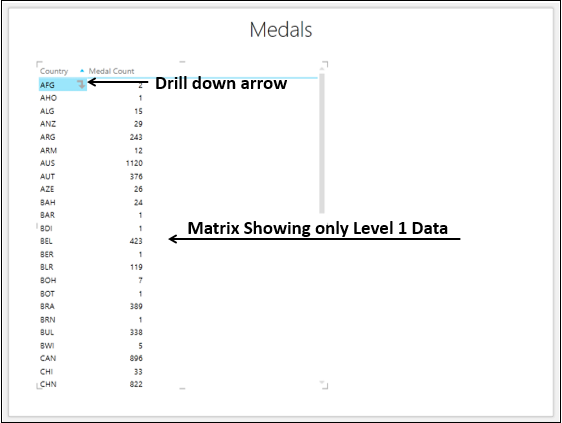
Klik panah lihat perincian untuk menelusuri. Cara lainnya, Anda dapat mengklik dua kali pada nilai data untuk menelusuri. Nilai data khusus itu turun satu Tingkat.
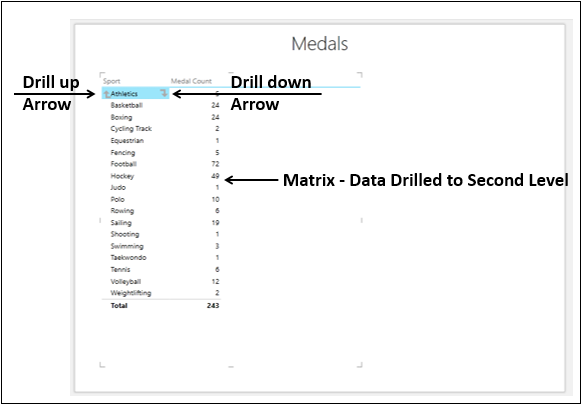
Untuk nilai data, Anda memiliki satu panah di sebelah kiri yang menunjukkan telusuri dan satu panah di sebelah kanan yang menunjukkan telusuri ke bawah.
Anda dapat mengklik dua kali pada satu nilai data di Tingkat untuk memperluas untuk memperlihatkan nilai data di bawahnya di Tingkat berikutnya dalam hierarki. Anda dapat mengklik panah menelusuri untuk menciutkan ke nilai data.
Hierarki dalam Bagan Batang
Di bagian ini, Anda akan memahami cara menelusuri dan menelusuri hierarki dalam visualisasi Diagram Batang Bertumpuk.
Buat Tabel dengan bidang - Negara, Acara Olahraga dan Jumlah Medali. Olahraga-Acara adalah hierarki dengan bidang Olahraga dan Acara yang ditentukan dalam Model Data.
Alihkan visualisasi ke Bagan Batang Bertumpuk.
Pastikan Negara, Olahraga, Acara berada di area AXIS.
Tambahkan field Medal ke area LEGENDA.
Bagan Batang Bertumpuk akan ditampilkan.
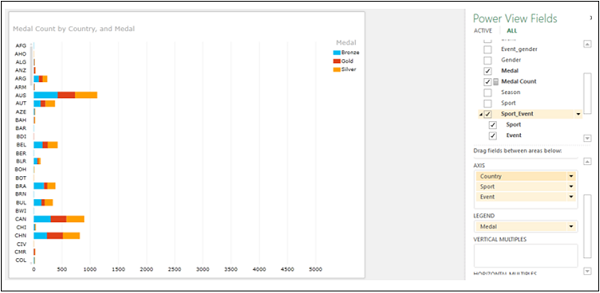
Data yang ditampilkan adalah Medal Count by Country and Medal.
Klik dua kali Bar, ucapkan CAN. Bagan Batang Bertumpuk akan dibor satu tingkat.
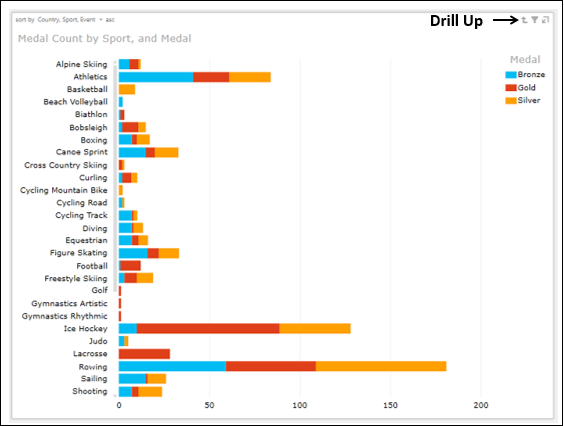
Data yang ditampilkan adalah Medali Hitungan Olahraga dan Medali (Ini untuk Negara - CAN). Kecilup panah, menunjukkan drill up muncul di sudut kanan atas Bagan, di samping Filter dan Pop-in.
Sekarang, Anda dapat menelusuri ke Tingkat Negara atau menelusuri ke Tingkat Peristiwa.
Klik dua kali pada Bar - Figure Skating. Bagan Batang Bertumpuk akan dibor satu tingkat.
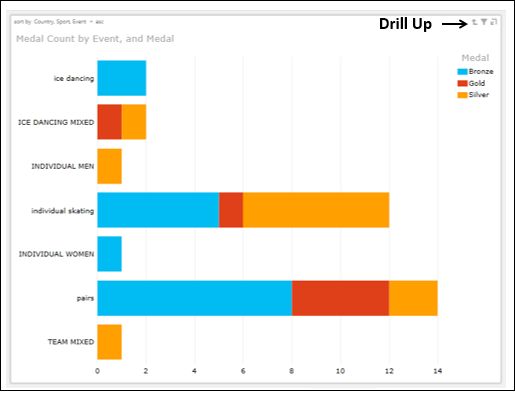
Data yang ditampilkan adalah Medal Count by Event dan Medal (Ini untuk Country - CAN dan Sport - Figure Skating). Kecilup panah, menunjukkan telusuri muncul di pojok kanan atas Bagan, di samping Filter dan Pop-in.
Sekarang, Anda dapat menelusuri hingga Level Olahraga (Anda dapat menelusuri satu level dalam satu waktu).
Klik dia drill uppanah. Data yang ditampilkan adalah Medali Hitungan Olahraga dan Medali (untuk Negara - CAN).
Klik drill uppanah. Bagan Batang Bertumpuk akan dibor hingga Tingkat Negara.
Hierarki dalam Bagan Kolom
Di bagian ini, Anda akan memahami bagaimana Anda dapat menelusuri dan menelusuri hierarki dalam visualisasi Bagan Kolom Bertumpuk.
Buat Tabel dengan bidang - Negara, Acara Olahraga dan Jumlah Medali. Olahraga-Acara adalah hierarki dengan bidang Olahraga dan Acara yang ditentukan dalam Model Data.
Alihkan visualisasi ke Bagan Kolom Bertumpuk.
Pastikan Negara, Olahraga, Acara berada di area AXIS.
Tambahkan field Medal ke area LEGENDA.
Bagan Kolom Bertumpuk akan ditampilkan.
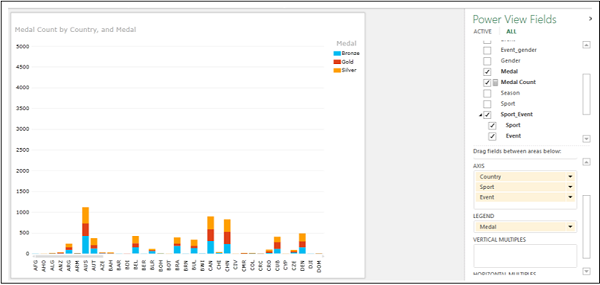
Data yang ditampilkan adalah Medal Count by Country dan Medal.
Klik dua kali pada Kolom, ucapkan CHN. Bagan Kolom Bertumpuk akan dibor satu tingkat.
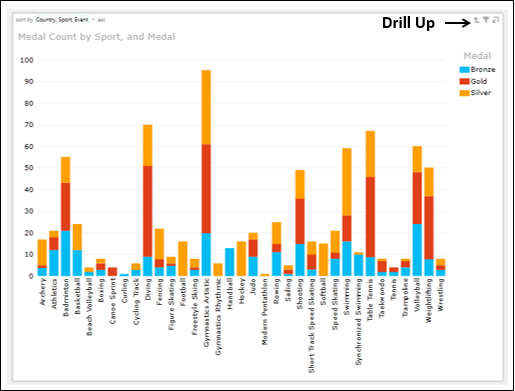
Data yang ditampilkan adalah Medali Hitungan Olahraga dan Medali (Ini untuk Negara - CHN). Panah kecil ke atas, menunjukkan telusuri muncul di sudut kanan atas Bagan, di samping Filter dan Pop-in.
Sekarang, Anda dapat menelusuri ke Tingkat Negara atau menelusuri ke Tingkat Peristiwa.
Klik dua kali pada Kolom - Anggar. Bagan Kolom Bertumpuk akan dibor satu tingkat.
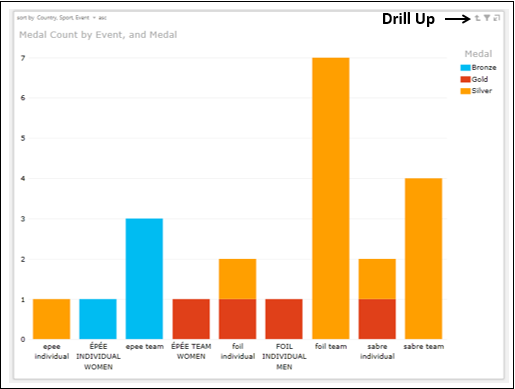
Data yang ditampilkan adalah Medali Hit Acara dan Medali (Ini untuk Negara - CHN dan Olahraga - Anggar). Panah kecil ke atas, menunjukkan telusuri muncul di sudut kanan atas Bagan, di samping Filter dan Pop-in.
Sekarang, Anda dapat menelusuri hingga Level Olahraga (Anda dapat menelusuri satu level dalam satu waktu).
Klik pada panah menelusuri. Data yang ditampilkan adalah Medali Hitungan Olahraga dan Medali (untuk Negara - CHN).
Klik pada panah menelusuri. Bagan Kolom Bertumpuk akan dibor hingga Tingkat Negara.
Hierarki dalam Diagram Lingkaran
Di bagian ini, Anda akan memahami cara menelusuri dan menelusuri hierarki dalam visualisasi Diagram Lingkaran.
Buat Tabel dengan bidang - Pertandingan-Olahraga dan Jumlah Medali. Olahraga-Acara adalah hierarki dengan bidang Olahraga dan Acara yang ditentukan dalam Model Data.
Alihkan visualisasi ke Diagram Lingkaran.
Pastikan Olahraga, Acara berada di area WARNA dan Jumlah Medali di area SIZE.
Diagram Lingkaran akan ditampilkan. Namun, karena jumlah Olahraga banyak, tidak mungkin untuk menampilkan semua Olahraga dalam Diagram Lingkaran.
Filter VIEW sehingga hanya Sports - Gymnastics Rhythmic, Modern Pentathlon dan Ski Jumping yang ditampilkan.
Anda perlu memfilter TAMPILAN dan bukan Bagan Pai karena ketika Anda menelusuri atau menelusuri ke bawah, pemfilteran harus ada.
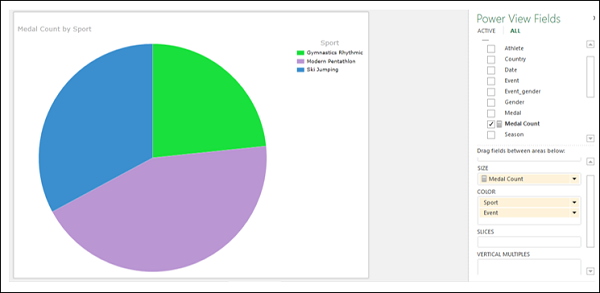
Data yang ditampilkan adalah Medali Hitungan Olahraga dan Legenda menunjukkan nilai Olahraga.
Klik dua kali pada Pie Slice, misalnya Ski Jumping. Bagan Pai akan dibor satu tingkat.
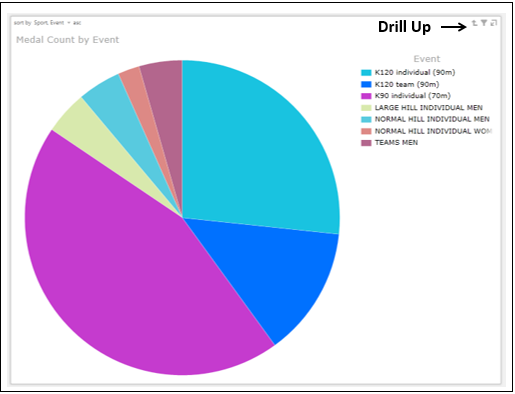
Anda akan mengamati yang berikut -
Data yang ditampilkan adalah Medali Hitungan Per Peristiwa (Ini untuk Olahraga - Lompat Ski).
Legenda menunjukkan Peristiwa (untuk Olahraga - Lompat Ski).
Irisan Pai mewakili Peristiwa.
Panah kecil ke atas, menunjukkan telusuri muncul di sudut kanan atas Bagan, di samping Filter dan Pop-in.
Sekarang, Anda dapat menelusuri hingga Level Olahraga.
Klik drill uppanah. Bagan Pai akan dibor hingga Tingkat Olahraga.
Memfilter Hierarki di Bagan Pai dengan Bagan Kolom
Anda dapat menggabungkan Obrolan Pai dan Bagan Kolom di Power View untuk memvisualisasikan hierarki, menelusuri, dan menelusuri ke bawah.
- Klik pada Bagan Pie.
- Tambahkan Gender ke area SLICES.
- Klik di luar Bagan Pai.
- Buat Tabel dengan bidang - Negara dan Acara.
- Klik pada bidang Acara di area BIDANG.
- Klik Hitungan (Berbeda) di menu tarik-turun.
- Filter TAMPILAN dengan bidang Negara untuk menampilkan hanya 5 Negara.
- Alihkan visualisasi ke Bagan Kolom Bertumpuk.
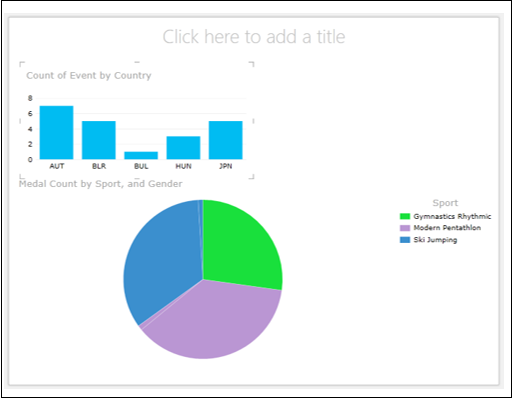
Klik Kolom di Bagan Kolom, katakan BLR.
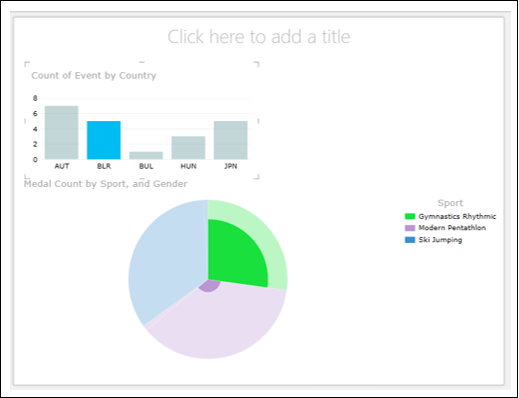
Klik Kolom lain, ucapkan JPN.
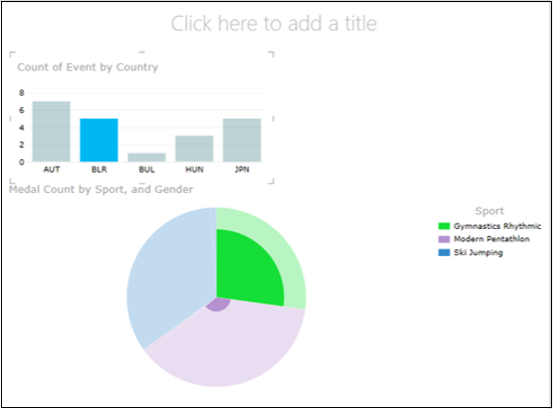
Klik dua kali pada Pie Slice yang disorot.
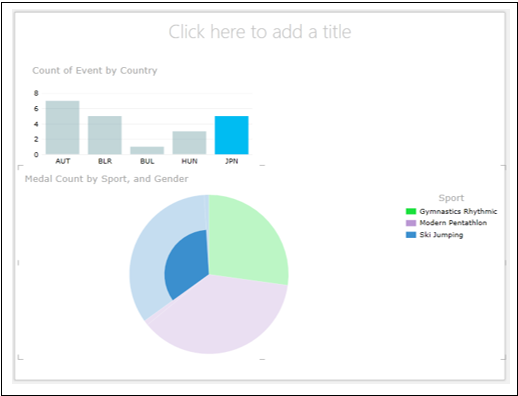
Anda telah melihat yang berikut ini pada visualisasi yang diberikan di atas -
- Bagaimana Anda dapat memfilter data dengan Bagan Kolom.
- Bagaimana Anda dapat menampilkan Diagram Lingkaran hierarki dengan data yang difilter.
- Bagaimana Bagan Pai muncul setelah lihat perincian, di mana filter masih terpasang.